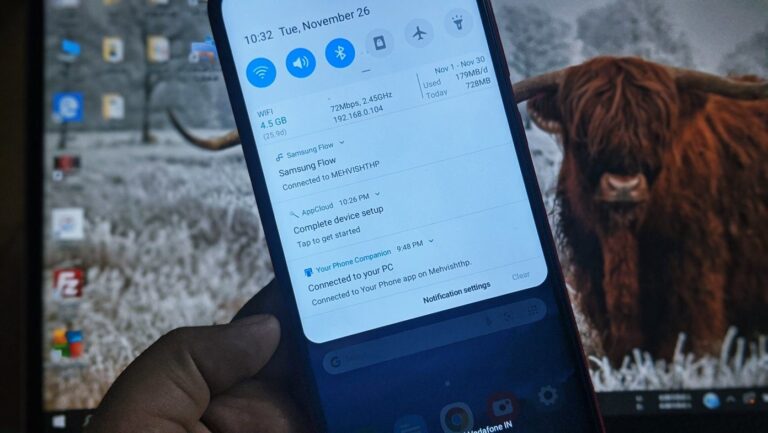Как повысить безопасность на устройствах Apple

Одно из величайших преимуществ владельцев устройств Apple — их безопасность. Однако, несмотря на редкое количество проблем с безопасностью на устройствах Apple, всегда есть дополнительные меры предосторожности, которые мы можем предпринять для защиты имеющейся на них информации.
Программы для Windows, мобильные приложения, игры - ВСЁ БЕСПЛАТНО, в нашем закрытом телеграмм канале - Подписывайтесь:)
Вот несколько советов, как это сделать.
Избегайте взломанных приложений и устройств
На вашем устройстве iOS
Если вы любите свое iOS-устройство и хотите, чтобы оно было вашим основным, то вы наверняка слышали о Jailbreak. Взлом вашего устройства iOS позволяет вам устанавливать и запускать приложения, которые не одобрены Apple и которые в некоторых случаях предоставляют функции, которые устройства iOS не могут выполнять по умолчанию.
Огромная проблема с точки зрения безопасности при взломе вашего устройства iOS заключается в том, что если вы не настолько разбираетесь в технологиях, вы рискуете установить неавторизованное приложение, которое может получить конфиденциальную информацию без вашего разрешения.
![]()
На вашем Mac
В случае вашего Mac, чтобы наилучшим образом защитить его от сторонних приложений, которые могут содержать вирус или вредоносное ПО (это очень редко встречается на Mac, но это возможно), перейдите на Настройки панели и на Общий вкладка, под Разрешить скачивание приложений из:нажмите либо Mac App Store и известные разработчики или Магазин приложений для Mac.

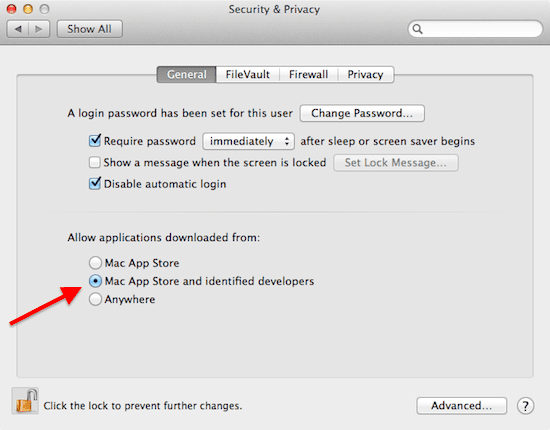
Это ограничит количество источников, из которых вы можете загружать сторонние приложения, только теми, которые были предоставлены самой Apple.
Заблокируйте доступ к своим устройствам с помощью пароля
На вашем устройстве iOS
В прошлых записях мы показали вам, как настроить пароль для вашего устройства iOS. Однако, даже если на вашем устройстве установлен пароль, убедитесь, что он активируется, как только вы переводите экран в спящий режим, а не, скажем, через 1 час после этого.
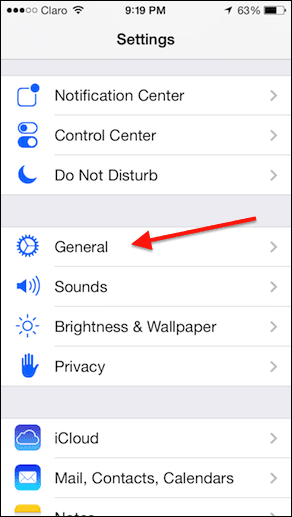


И пока вы на этом, вы также можете изменить свой код доступа на пароль, что сделает ваше устройство iOS намного более безопасным.

На вашем Mac
Аналогичным образом обязательно настройте свой Mac так, чтобы он требовал пароль для разблокировки сразу после перехода экрана в спящий режим. Вы можете сделать это, отправившись в Системные настройки > Безопасность и конфиденциальность. Там, под Общий вкладка на Требовать пароль.. поле, выберите немедленно.

Включите FileVault для вашего Macintosh HD
FileVault, пожалуй, одна из наименее известных, но наиболее полезных функций, которыми оснащен каждый Mac. Что он делает, так это шифрует все ваши данные, хранящиеся на жестком диске вашего Mac, с использованием передовых алгоритмов шифрования, что делает невозможным доступ для тех, кто может получить доступ к вашему Mac с помощью вредоносного программного обеспечения и подобных инструментов.
Чтобы включить FileVault, перейдите к Системные настройки > Безопасность и конфиденциальность. Там ищите FileVault вкладку и нажмите кнопку Включить FileVault кнопка.

Важное примечание. При включении FileVault вам будет предоставлен ключ восстановления на случай, если вы забудете свой пароль. Если вы забудете и ключ восстановления, и свой пароль, все, что вы встречали на своем Mac, будет потеряно.

И не останавливайтесь только на этих советах. Просмотрите сайт, и вы найдете еще много статей, в которых показано, как защитить вашу информацию и устройства от потенциальных угроз безопасности. Безопасный просмотр!
Программы для Windows, мобильные приложения, игры - ВСЁ БЕСПЛАТНО, в нашем закрытом телеграмм канале - Подписывайтесь:)